2025年にApple Musicが自動的に再生されないようにする方法は?
Apple Music は優れた音楽サービス業者です。 ただし、Apple Music の自動再生機能にバグがあることにユーザーが気づくことがあります。 自動再生機能はデフォルトで有効になっているため、曲の再生が終了した後、プレイリスト、アルバム、曲、および関連音楽が再生されます。
最近では、アプリが自動的に設定から起動することも珍しくありません。 探しているなら Apple Musicを自動再生しないようにする方法, この記事はそれを解決するのに役立ちます。 Apple Music がデバイス上で自動的に再生されないようにするさまざまな方法について説明します。
記事の内容 パート 1. Apple Music が自動的に再生されるのはなぜですか?パート 2. Apple Music の自動再生を停止する方法パート 3. Apple Music の再生問題を永久に回避するには?パート4。 概要
パート 1. Apple Music が自動的に再生されるのはなぜですか?
この質問に答えるための画一的な方法を見つけるのは困難です。 Apple Music が自動的に再生される理由は、デバイスの特定の設定によって異なります。 場合によっては、ユーザーが音楽アプリで「自動再生」機能を有効にしたり、カスタム音楽再生モードを設定したりすることがあります。 電話機の設定の問題に加えて、ソフトウェア自体にも問題がある可能性があります。 さらに、iPhone システムの破損もこの問題の原因である可能性があります。 そこで、役立つかもしれないApple Musicを自動再生しないようにする方法をいくつか紹介します。
パート 2. Apple Music の自動再生を停止する方法
このパートでは、Apple Music の自動再生を停止する手順を説明します。
1. Apple Music の自動再生を無効にする
Apple Music アプリには、多くの人が知らないかもしれない多くの再生機能があります。 これには、おすすめ曲のシャッフル、リピート、自動再生が含まれます。 アルバムまたはプレイリスト内のすべての曲の再生が終了すると、Apple Music の自動再生機能により、コレクションの音楽またはランダムな音楽が再生されます。
つまり、音楽は決して止まらないのです! さらに良いことに、新しいトラックを発見するのにも役立ちます。 それが気になる場合は、Apple Music の自動再生を無効にしてください。 ここでは、Apple Music を自動再生しないようにする方法について説明します。
- iPhone、iPad、iPod touch でミュージック App を開きます。
- まず、「再生中」画面を表示します。 これを行うには、現在再生中の曲をタップします。
- 画面下部のミニプレーヤーをタップします。
- 次に、「次を再生」の横にある自動再生アイコン (無限ループのように見えます) をタップします。 これにより、Apple Music でトラックが自動的に再生されなくなります。
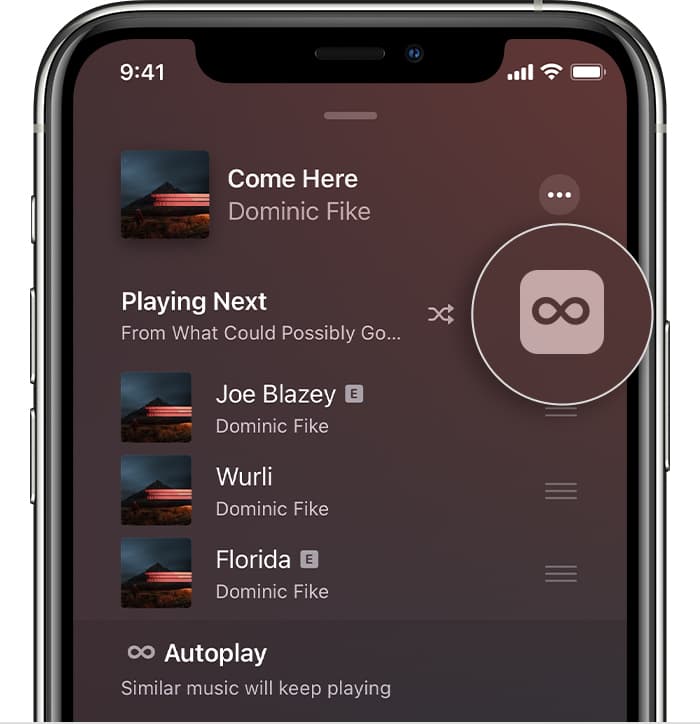
iPhone、iPad、iPod touch 以外にも、Android デバイスでも Apple Music にアクセスできます。 Android では、Apple Music の自動再生をオフにする方法は iPhone の場合と同じです。 Apple には MacBook などの他の製品もあります。 macOS Big Sur 11.3では、自動再生または自動再生機能が導入されました。 MacBook で自動再生を無効にする方法もそれほど変わりません。次の手順に従ってください。
- Mac で Apple Music アプリを開き、再生する曲を選択します。
- 「Playing Next」プレイリストをロードするには、「Playing Now」ボックスから「Up Next」アイコンをクリックします。
- 自動再生を無効にするには、キューの上部にあるボタンをクリックします。
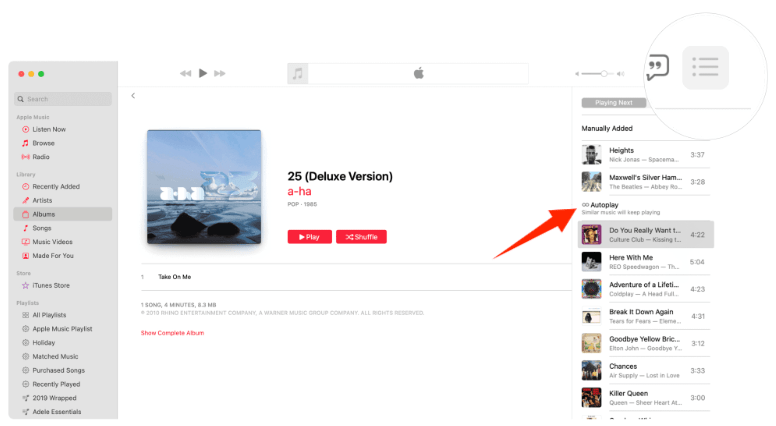
2. CarPlay/Android Auto をオフにする
運転中に Apple Music が自動的に再生されないようにするにはどうすればよいですか? Apple CarPlay は、運転中に携帯電話でアプリを使用するという問題に対する Apple 社の答えですが、一般にこの XNUMX つのことはあまりうまく組み合わされません。 車に乗り込むと、iPhone が CarPlay に接続され、最後に再生された曲の再生が始まります。 まず iPhone の CarPlay 機能を閉じてみてください。 その方法は次のとおりです。
- iPhoneで「設定」を起動し、「スクリーンタイム」をタップします。
- [コンテンツとプライバシーの制限] を選択してオンにします。
- [許可されたアプリ] > [CarPlay] をタップし、[CarPlay] オプションをオフにします。
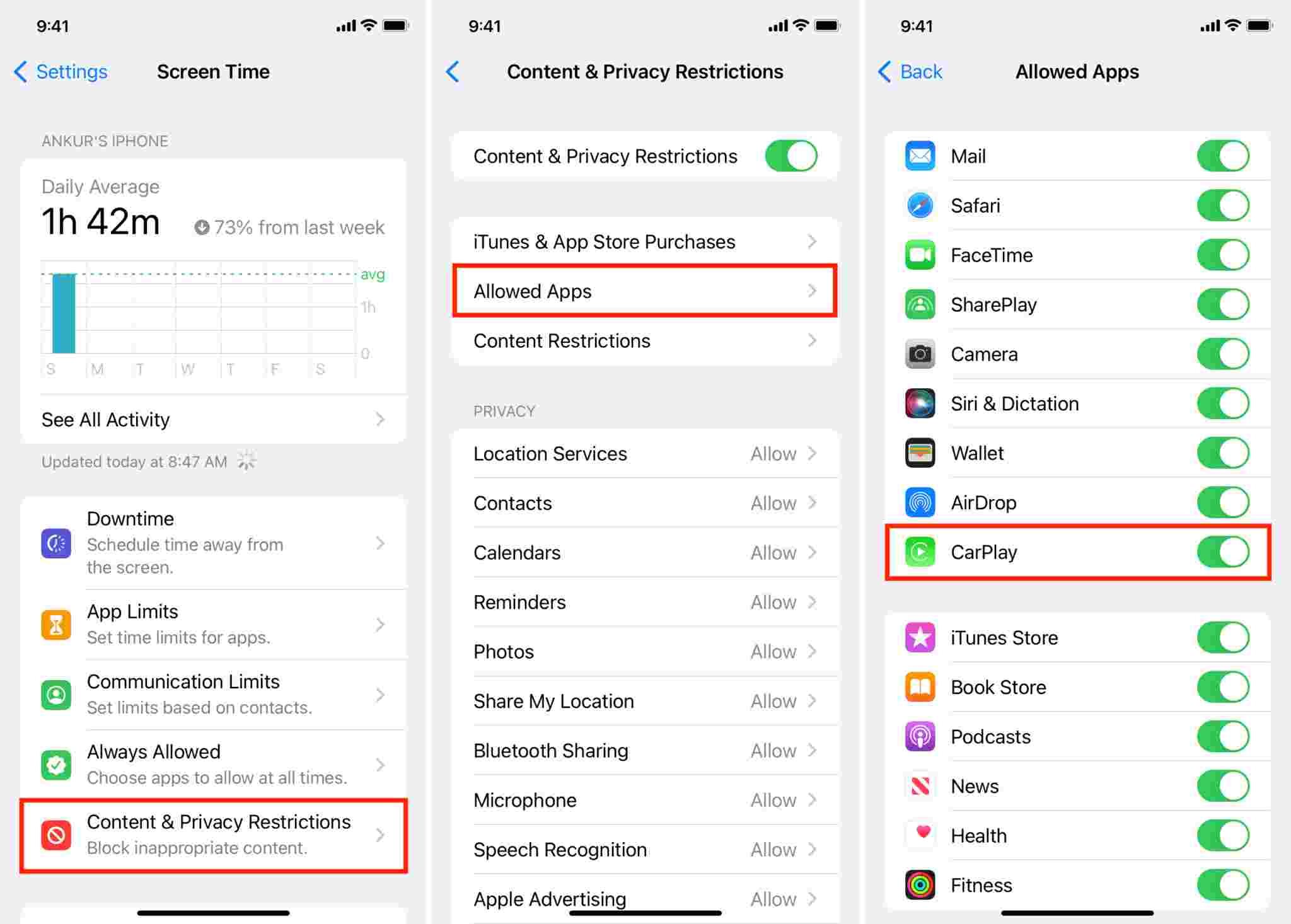
Android ユーザーが車の中で Apple Music を自動的に再生しないようにするにはどうすればよいですか? Androidのオート iPhone ユーザー向けの Apple CarPlay と同様に、Android スマートフォンを車内で使用する最も簡単かつ安全な方法です。 Android Auto が開くと、Apple Music は開かなくても音楽を再生します。 したがって、無効にすることができます。
- 設定に移動。
- 「接続されているデバイス」まで下にスクロールします。
- 「接続設定」を選択します。
- 「Android Auto」を選択します。
- 「音楽を自動的に開始」を無効にします。
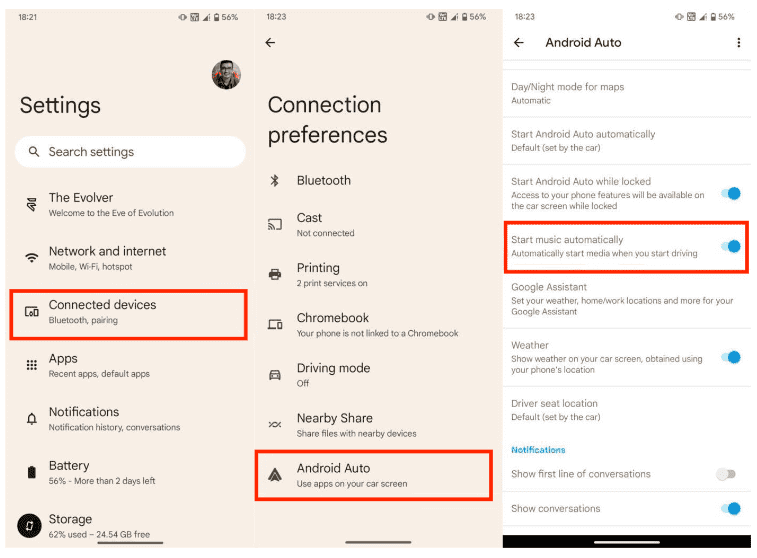
3. Apple MusicアプリまたはOSをアップデートする
Apple Music アプリまたは OS の最新バージョンでは、Apple Music が自動的に再生される問題が解決される可能性があります。 したがって、Apple Music と OS を常に最新の状態に保ってください。 Apple Music ソフトウェアは、 Google Play Store そしてApp Store。 デバイスの OS をアップデートするには、デバイスの設定メニューに移動してアップデートを確認する必要があります。
パート 3. Apple Music の再生問題を永久に回避するには?
上記の方法で、Apple Music が自動的に再生されないようにするプロセスを実行できます。 ただし、Apple Music でこの問題を完全に解決するには、Apple Music プレイリストを別の音楽プレーヤーに転送して再生するのが直接的な方法です。 その後、通常どおり Apple Music を聴くことができます。
DRM で保護された Apple Music の曲をバックアップするにはどうすればよいですか? と TunesFun Appleの音楽コンバータ、任意のメディア プレーヤーで再生でき、曲が自動的に再生されることを心配する必要はありません。 TunesFun Apple Music Converter は Apple Music から DRM を削除できます。 加えて。 変換後は、Apple Music の曲をコンピュータに永久に保存し、保護されていない曲を任意のデバイスに転送して再生することができます AppleMusicオフライン.
TunesFun Apple Music Converter を使用すると、Apple Music の曲をほとんどのメディア プレーヤーが理解できる形式に変換できます。 これらの形式には、MP3、AAC、M4A、AC3、FLAC、WAV が含まれます。 Apple Music の曲を再生するときに問題が発生することはもうありません。 支払う必要はありません Apple Musicの月額プラン.
このツールの使い方はとても簡単です。 以下の手順に従ってください。
- ダウンロード TunesFun Apple Music Converterのインストーラー。 Mac および Winnows PC バージョンが利用可能です。
- それを実行します。 各曲のタイトルの前にある選択ボックスをマークするだけで、変換するトラックを選択できます。

- 変換に使用する出力形式と出力フォルダーを選択します。

- [変換]をクリックして変換を開始します。
![[すべて変換] をクリックしてダウンロードを開始します](https://www.tunesfun.com/image/apple-music-converter/click-convert-button.png)
- 完了したら、「完了」タブに移動して、変換されたファイルを表示できます。
コンバータを使用した後、曲を任意のメディア プレーヤー デバイスに転送できます。 さあ、お気に入りの MP3 プレーヤーに転送してください。 あるいは、CD に書き込んでみてください。 Windows Media や VLC などの他のソフトウェア プレーヤーを使用して、変換された曲を再生することもできます。
パート4。 概要
Apple Music を自動的に再生しないようにする方法を学びました。 手順に従って、さまざまなデバイスでこれを行う方法を確認できます。 このエラーを回避する最善の方法は、次のとおりです。 TunesFun Appleの音楽コンバータ Apple Music の曲をダウンロードして他のデバイスで再生するには。 変換が完了したら、変換された Apple Music の曲を好きなメディア プレーヤーに転送できます。 これにより、Apple Music の自動再生の問題を心配する必要がなくなります。
コメントを書く